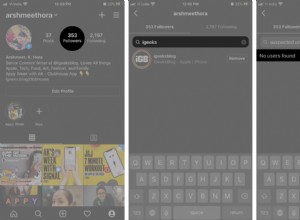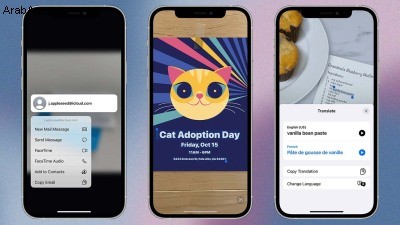
لديك صورة على جهاز iPhone أو iPad تحتوي على نص تريد نسخه أو الوصول إليه أو البحث فيه. يمكنك اللجوء إلى تطبيقات مثل Google Lens أو Office Lens ، ولكن مع التحديث إلى iOS 15 و iPadOS 15 ، أصبح البحث عن النص المباشر مدمجًا الآن في نظام تشغيل الأجهزة المحمولة من Apple.
بفضل اللمسة المفيدة للذكاء الاصطناعي ، يمكن لميزة Live Text الجديدة تحديد النص لنسخه ولصقه ، أو إجراء مكالمة هاتفية ، أو إرسال بريد إلكتروني ، أو ترجمة نص ، أو إجراء بحث على الويب.
يعمل النص المباشر أيضًا مع الصور الحية في العالم الحقيقي. صوب كاميرا iPhone أو iPad إلى علامة أو مستند أو أي صورة مادية أخرى بها نص ، وستبدأ الميزة. حتى أنها تعمل على مواقع الويب التي تحتوي على صور تحتوي على نص.
توافق النص المباشر
تعمل ميزة Live Text فقط على بعض أحدث طرازات iPhone و iPad. يشمل ذلك جميع طرز iPhone 11 و 12 و 13 ، بالإضافة إلى iPhone XS و XR (آسف ، مالكي iPhone X).
طراز iPad Pro مقاس 12.9 بوصة (الجيل الثالث أو أحدث) ، وطراز iPad Pro 11 بوصة (جميع الأجيال) ، و iPad Air (الجيل الثالث أو أحدث) ، و iPad (الجيل الثامن أو أحدث) ، و iPad mini (الجيل الخامس أو أحدث) ) كلها مدعومة.
ستحتاج أيضًا إلى تشغيل iOS 15 أو iPadOS 15 أو أعلى لاستخدام النص المباشر. انتقل إلى الإعدادات> عام> تحديث البرنامج . سيتم إخبارك أن نظام التشغيل iOS محدث أو سيُطلب منك تنزيل آخر تحديث وتثبيته.
أخيرًا ، يدعم Live Text فقط الإنجليزية والصينية والفرنسية والإيطالية والألمانية والبرتغالية والإسبانية كلغات قابلة للترجمة في هذا الوقت.
تمكين النص المباشر
قبل أن تحاول استخدام Live Text ، تأكد من تمكين الميزة. انتقل إلى الإعدادات> عام> اللغة والمنطقة وقم بتشغيل المفتاح بجوار Live Text إذا تم إيقاف تشغيله.
نسخ النص ولصقه من الصور
لنسخ نص من صورة حالية ، قم بتشغيل تطبيق الصور وافتح صورة بها نص. اضغط لأسفل على أي كلمة في النص حتى يتم تحديدها وتظهر قائمة فوقها. اسحب نقاط الالتقاط الدائرية حول جميع الكلمات التي ترغب في التقاطها ، ثم انقر على نسخ للاستيلاء على النص. يمكنك أيضًا النقر على تحديد الكل لتحديد كل النص المرئي في الصورة ، ثم انقر على نسخ للاستيلاء عليه.
افتح الآن التطبيق الذي تريد لصق النص الملتقط عليه ، وانقر في المكان الصحيح ، واختر لصق من القائمة.
لنسخ نص من علامة أو مستند أو عنصر مادي آخر ، وجّه كاميرا هاتفك نحو الكائن. اضغط على زر المؤشر الذي يظهر في الزاوية اليمنى السفلية من شاشة العرض. ثم مرر أو اضغط على النص لتحديده أو انقر ببساطة على تحديد الكل لتحديد كل النص في الصورة.
انقر على التحديد لعرض نسخ الأمر واضغط على الزر. انتقل إلى تطبيق الوجهة واستخدم لصق الأمر للصق النص.
لنسخ نص من صورة على موقع ويب ، اضغط لأسفل على الصورة. من القائمة المنبثقة ، اختر إظهار النص الخيار الذي يحدد النص. اضغط لأسفل على النص المحدد واختر نسخ أو تحديد الكل ثم نسخ . يمكنك بعد ذلك لصق النص في التطبيق الوجهة.
العيب الوحيد في نسخ النص من صورة هو أنك قد تحتاج إلى إعادة تنسيق النص الملصق ، على وجه التحديد عن طريق إضافة أو إزالة عوائد الفقرة. وبخلاف ذلك ، فإن الذكاء الاصطناعي المدمج في النص المباشر يقوم بعمل جيد في الحصول على النص نفسه بشكل صحيح.
إجراء مكالمة هاتفية من رقم في صورة
يمكنك إجراء مكالمة هاتفية من رقم هاتف معروض في صورة. افتح الصورة في المكتبة لتطبيق الصور. اضغط لأسفل على الرقم واضغط على الرقم المعروض لإجراء المكالمة.
يمكنك أيضًا توجيه كاميرا جهازك إلى رقم هاتف لإجراء مكالمة. افتح تطبيق الكاميرا وأشر إلى الصورة. اضغط على زر المؤشر ، ثم اضغط لأسفل على رقم الهاتف المعروض. اضغط على الرقم للاتصال به.
للاتصال برقم مدرج في صورة أو صورة على موقع ويب ، اضغط لأسفل على الرقم. اضغط على رقم الهاتف المعروض للاتصال به.
موصى به بواسطة محررينا
كيفية إلقاء نظرة خاطفة على صورك باستخدام Google Lens تحقق من ذلك:كيفية مشاركة الصور والموسيقى بسهولة والمزيد في iOS 15 و iPadOS 15إرسال بريد إلكتروني من عنوان في صورة
إرسال بريد إلكتروني من خلال عنوان معروض في صورة يعمل بنفس الطريقة. لاستخدام صورة حالية ، اضغط لأسفل على العنوان وانقر على أمر رسالة بريد جديدة لإنشاء وإرسال البريد الإلكتروني الخاص بك.
لاستخدام عنوان على لافتة أو ملصق أو أي عنصر مادي آخر ، وجه كاميرا iPhone الخاصة بك إلى الكائن واضغط على زر المؤشر. اضغط على العنوان لإرسال بريدك الإلكتروني. يمكنك أيضًا تحديد عنوان بريد إلكتروني معروض في صورة على موقع ويب بالنقر فوقه ثم اختيار العنوان المعروض لإنشاء بريدك الإلكتروني.
ترجمة لغة من نص في صورة
لترجمة نص في صورة أو صورة في مكتبتك ، افتح الصورة واضغط لأسفل على النص لتحديده. انقر على السهم الأيمن في القائمة وحدد ترجمة يأمر. في شاشة الترجمة ، انقر على خيار تغيير اللغة ، ثم اضغط على تشغيل زر للاستماع إلى النص الأصلي والترجمة. انقر على نسخ الترجمة لنسخ ثم لصق النص المترجم.
يمكنك ترجمة نص من شيء مادي أيضًا من خلال توجيه كاميرا iPhone إلى الكائن والنقر على زر المؤشر. اضغط لأسفل على النص وانقر على ترجمة الأمر ، ثم قم بتغيير اللغة المترجمة حسب الضرورة.
لترجمة النص المعروض في صورة أو صورة على موقع ويب ، اضغط لأسفل عليه وحدد النص المعروض. انقر على ترجمة أمر لرؤية وسماع النتيجة.
فتح بحث ويب من صورة
يمكنك أيضًا إجراء بحث على الويب من نص في صورة بجهازك إذا ضغطت لأسفل على النص وحدد بحث يأمر. من قائمة مواقع الويب المقترحة ، انقر فوق الموقع الذي تريد فتحه.
للبحث عن نص على شيء مادي ، صوِّب كاميرا iPhone على العنصر وانقر على زر المؤشر. اضغط لأسفل على النص ، وانقر على بحث ، وحدد الموقع الذي تريده من النتائج.
يمكنك أيضًا البحث عن نص في صورة على موقع ويب. اضغط عليه وحدد بحث يأمر. من هناك يمكنك اختيار الموقع الذي ترغب في مشاهدته من النتائج المقترحة.